本案例由开发者:小鲜提供
一、概述
1. 案例介绍
本方案通过华为云开发环境快速搭建高性价比的监控系统,结合开源工具 Uptime-Kuma 的灵活监控能力,特别适合中小型团队的基础设施监控需求,可在短时间内完成部署。
华为开发者空间-开发平台,是为全球开发者打造的专属开发者空间,致力于为每位开发者提供一台云主机、一套开发工具和云上存储空间,汇聚昇腾、鸿蒙、鲲鹏、GaussDB、欧拉等华为各项根技术的开发工具资源,并提供配套案例指导开发者 从开发编码到应用调测,基于华为根技术生态高效便捷的知识学习、技术体验、应用创新。
Uptime-Kuma:轻量级开源自托管监控工具,支持 HTTP(S)、TCP、Ping 等多种协议监控,提供实时报警、可视化仪表盘及状态页面,适用于个人开发、企业内网等场景,具备易部署、数据隐私可控等特点。
2. 适用对象
- 企业
- 个人开发者
- 高校学生
3. 案例时间
本案例总时长预计60分钟。
4. 案例流程

说明:
- 下载cli工具包;
- 建立隧道连接云开发环境;
- 在云开发环境中安装第三方工具Uptime-Kuma;
- 部署Uptime-Kuma监控系统。
5. 资源总览
本案例预计花费0元。
| 资源名称 | 规格 | 单价(元) | 时长(分钟) |
|---|---|---|---|
| 华为开发者空间 - 云开发环境 | 鲲鹏通用计算增强型 kc1 | 2vCPUs | 4G | HCE | 免费 | 60 |
二、Web端创建和下载CLI工具
1. 进入云开发环境
面向广大开发者群体,华为开发者空间提供一个随时访问的“开发平台”、丰富的“预配置工具集合”和灵活使用的“场景化资源池”,开发者开箱即用,快速体验华为根技术和资源。
开发者可以登录华为云账号后可以直接进入华为开发者空间开发平台界面,点击云开发环境即可进入云开发环境页面。 注:如果初次进入云开发环境需签署协议,勾选协议后,点击【进入】。
云开发环境管理页面如下图所示: 
2. 创建云开发环境
- 在云开发环境页面,点击【新建云开发环境】弹出新建云开发环境配置窗口,按照要求输入【环境名称】、【开放端口(可选)】、【默认账号】、【密码】等,点击【确认】。

环境名称(必填):自定义,可包含数字、字母、下划线,长度不超过15个字符,不能以数字开头。 开放端口(可选):非必填,默认22端口,可代理的端口范围 8080-8089。 默认账号(必填):默认为developer,可自定义,4~16个英文小写字母,不可使用系统保留的用户名root、agent。 密码(必填):自定义,8~32个字符,至少包含以下字符中的3种:大写字母、小写字母、数字和特殊字符,特殊字符仅支持~!@#$%^*-_=+?
- 创建成功后可在设备列表中看到,如下图所示:

三、PC端创建和管理云开发环境
1. 本地连接云开发环境
本案例中,使用华为云《开发者空间云开发环境使用指导》的“三、PC端创建和管理云开发环境”章节完成cli工具包安装、本地环境配置、创建云开发环境、管理云开发环境的开机、建立隧道连接的功能。
通过Xshell连接成功云开发环境,显示如下则为成功:

2. 安装 Docker
- 在云开发环境中安装 Docker 非常方便,一行命令即可完成:
sudo dnf install docker
安装过程种需要输入一次 y 并按回车键确认:
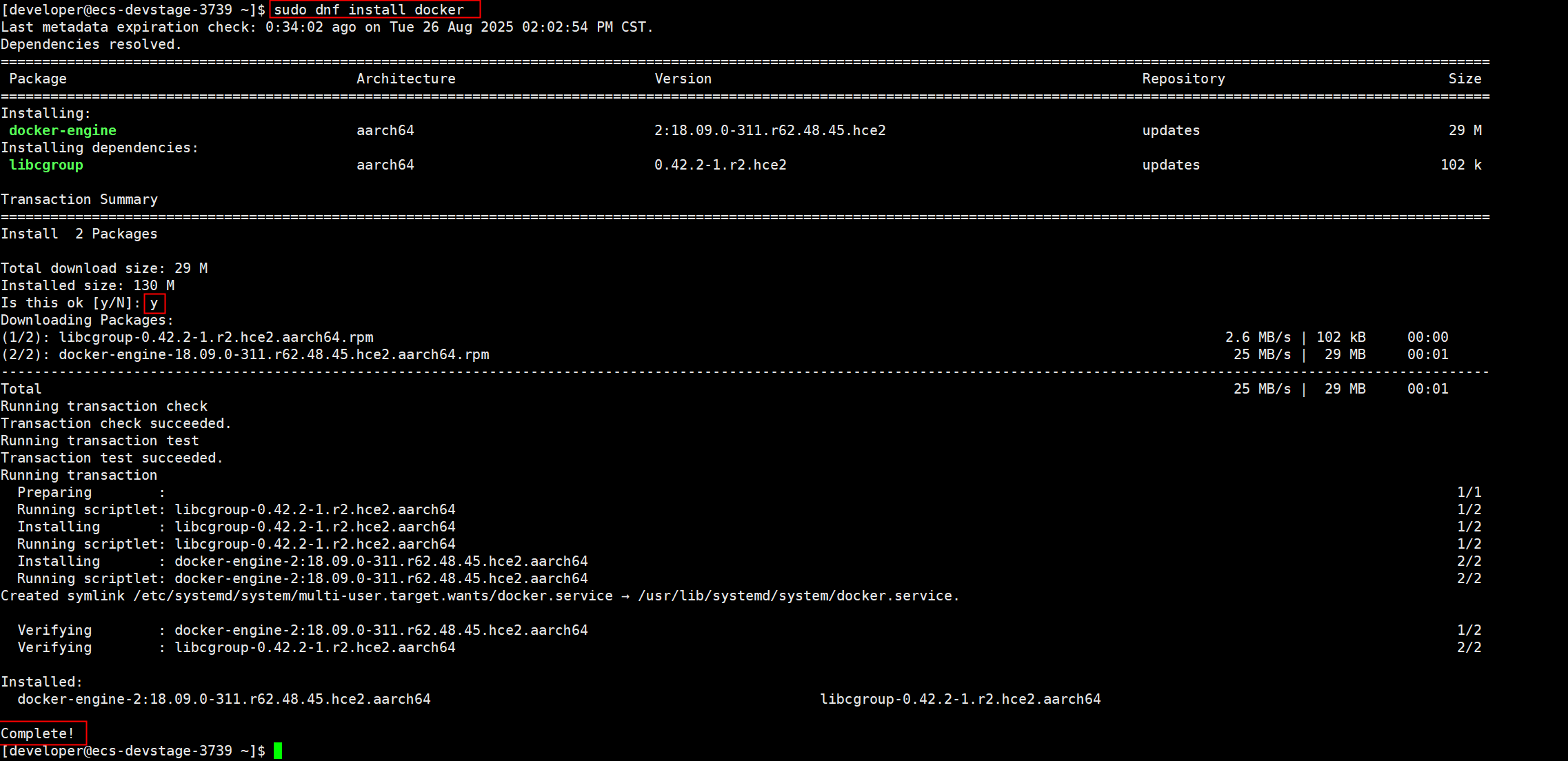
- 安装完成之后即可启动服务:
sudo systemctl start docker
- 配置镜像加速器 为了获取更好的下载速度,我们还需要设置加速镜像。 个人使用可以参考设置镜像加速器。
设置完成需要重启容器引擎,执行如下命令重启:
sudo systemctl restart docker
3. 安装 uptime-kuma
uptime-kuma 的安装也非常简单,一行命令即可搞定:
sudo docker run -d --restart=always -p 8081:3001 -v uptime-kuma:/app/data --name uptime-kuma louislam/uptime-kuma:1

4. 建立连接
- 新建隧道连接 在本地控制台重新打开一个终端窗口,通过如下命令再次创建远程连接隧道。
hdspace devenv start-tunnel --name={name} --remote-port={remotePort} --local-port={localPort}

- name:必填,String,开发环境name;
- remote-port:可选,字符串,开发环境端口(8080-8089),如果未指定,默认值为22;
- local-port:可选,字符串,本地监听端口(0-65535),如果未指定,则与开发环境端口相同。
注:此远程端口号为安装 uptime-kuma 时,映射的端口号,此场景下为8081。
- 浏览器登录
http://127.0.0.1:1451
通过网址登录访问,首次访问需要设置管理员用户名和密码:

四、部署Uptime-Kuma监控系统
接下来我们就可以点击“添加监控项”来添加监控服务,设置域名之后保存,即可 24 小时不间断对Web服务、API接口、数据库等组件的状态检测,你还可以根据需要设置通知,uptime-kuma 支持数十种通知方式,一旦你的服务发生故障,uptime-kuma 可以实时通知你来处理:


除此之外,uptime-kuma 还可以创建状态页面对外公开展示:

本方案通过华为云开发环境快速搭建了高性价比的监控系统,结合 Uptime-Kuma 的灵活监控能力,特别适合中小型团队的基础设施监控需求。
五、反馈改进建议
如您在案例实操过程中遇到问题或有改进建议,可以到论坛帖评论区反馈即可,我们会及时响应处理,谢谢!






















 6万+
6万+

 被折叠的 条评论
为什么被折叠?
被折叠的 条评论
为什么被折叠?








